Redirecciones de WordPress: una guía completa para principiantes
Publicado: 2023-10-03Si planea migrar o actualizar su sitio, es posible que deba cambiar algunas de sus URL. Sin embargo, esto significa que los usuarios que visiten los enlaces antiguos probablemente encontrarán un error 404 que les indicará que no se puede encontrar la página. Por lo tanto, quizás te preguntes cómo configurar las redirecciones de WordPress en tu sitio web.
Afortunadamente, es más fácil de lo que piensas. Una vez que comprenda bien los diferentes tipos de redirecciones, puede utilizar un complemento para implementarlas. De esta manera, los usuarios que accedan a las URL antiguas serán redirigidos automáticamente a las nuevas. ️
En esta publicación, veremos más de cerca las redirecciones de WordPress y los tipos de redirecciones que puedes configurar. Luego, le mostraremos cómo crearlos en su sitio.
¡Empecemos!
¿Qué son las redirecciones de WordPress?
Cuando un usuario hace clic en un enlace a una página que ya no existe, probablemente recibirá un error 404. Normalmente, esto significa que la página se ha desconectado o que su URL ha cambiado:
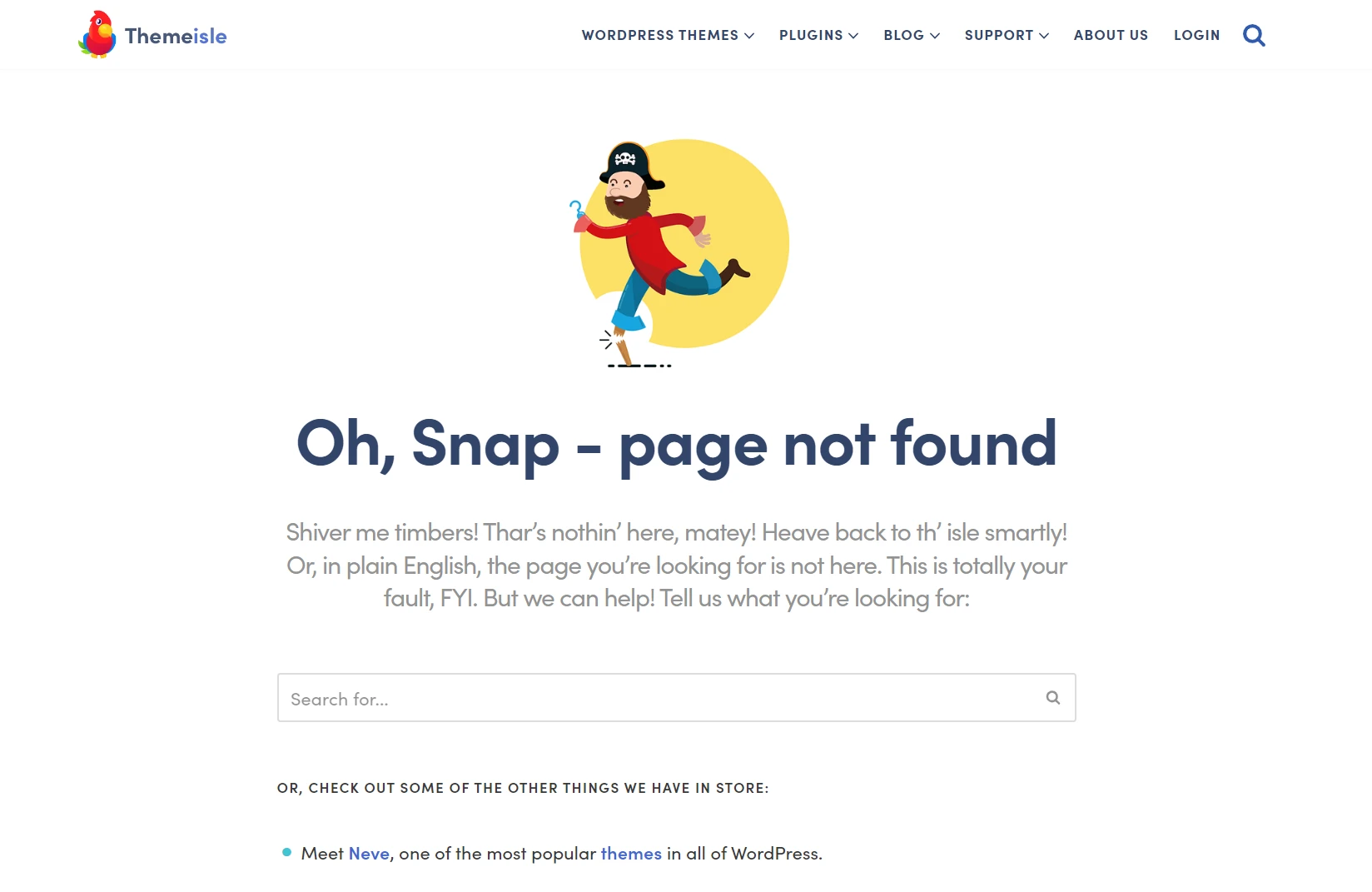
Como propietario de un sitio web, es posible que tengas que cambiar a un nuevo sistema de gestión de contenidos (por ejemplo, de Wix a WordPress). Como alternativa, puede decidir migrar a un nuevo host. De cualquier manera, el procedimiento suele ser bastante sencillo, aunque algunas de sus páginas o enlaces pueden romperse en el proceso.
Incluso si no planea migrar su sitio, es posible que deba cambiar sus URL. Por ejemplo, mientras optimizas tus publicaciones antiguas, es probable que tengas que agregar nuevas palabras clave a los enlaces. Incluso podrías decidir cambiar el nombre de tu sitio pero mantener los mismos slugs para tus páginas y publicaciones.
En cualquiera de estos escenarios, deberás configurar las redirecciones de WordPress. De esta manera, cualquiera que encuentre sus enlaces antiguos será redirigido a las páginas nuevas. Esto incluye los robots de los motores de búsqueda.
Sin redirecciones, tus URL antiguas se marcarán como enlaces rotos, lo que puede perjudicar tu clasificación en los motores de búsqueda. Además, los usuarios que lleguen a sus páginas rotas probablemente se sentirán decepcionados y abandonarán el sitio.
Por lo tanto, los redireccionamientos pueden ayudarlo a preservar tanto su clasificación como su experiencia de usuario (UX). Sin embargo, debes asegurarte de configurar las redirecciones correctas.
Tipos de redirecciones
Antes de mostrarle cómo configurar redirecciones de WordPress, repasemos brevemente los diferentes tipos de redirecciones. Normalmente, estos incluyen:
- Redirecciones 301 . Se utilizan para páginas que se han movido permanentemente a una nueva URL. Por ejemplo, es posible que su página Acerca de se haya movido de ourwebsite.com/who-we-are a ourwebsite.com/about-us .
- Redirecciones 302/307 . Puede utilizar estas redirecciones cuando desee redirigir a los usuarios a una nueva página temporalmente. Por ejemplo, es posible que esté renovando la página de su cartera y desee redirigir a los visitantes a la página de servicios hasta que esté lista.
También hay redirecciones de HTTP a HTTPS. Si recientemente implementó un certificado de Capa de sockets seguros (SSL) en su sitio web, probablemente necesitará redirigir la versión HTTP de su sitio a la versión HTTPS.
De lo contrario, Google podría tratarlos como dos sitios separados, lo que podría perjudicar su clasificación. Además, querrá asegurarse de que los usuarios sean dirigidos a la versión segura de su sitio.
Cómo configurar redirecciones de WordPress
Ahora, veamos tres formas diferentes de configurar redirecciones de WordPress. Comenzaremos con los métodos más sencillos, que implican el uso de un complemento de redireccionamiento o una herramienta de SEO. Luego, pasaremos a una forma más difícil y le mostraremos cómo crear redirecciones editando los archivos de su sitio.
- Instale el complemento de redirección
- Utilice un complemento de SEO como Yoast SEO
- Edite el archivo .htaccess
1. Instale el complemento de redirección ️
 Redirección
RedirecciónVersión actual: 5.3.10
Última actualización: 10 de septiembre de 2023
redirección.5.3.10.zip
Redirección es un complemento fácil de usar que le permite configurar redireccionamientos 301 en su sitio. Para instalarlo, navegue hasta Complementos → Agregar nuevo en su panel y escriba "redirección" en la barra de búsqueda:
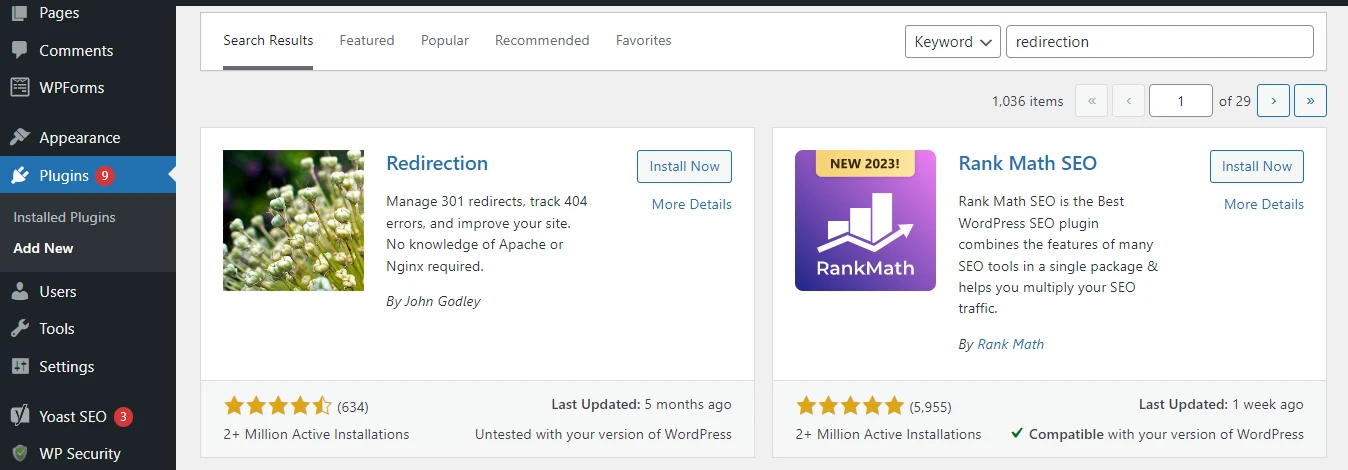
Luego, presione Instalar ahora , seguido de Activar :
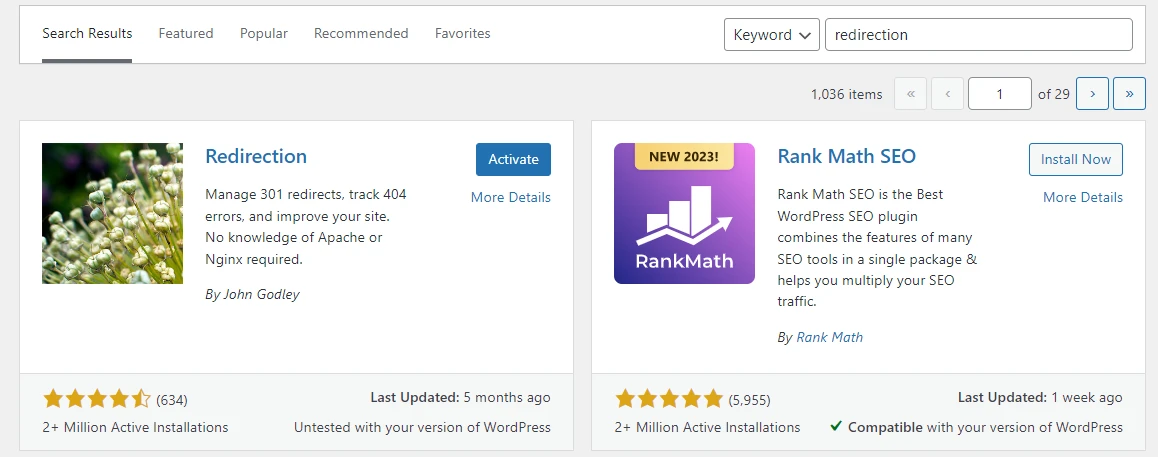
Ahora, vaya a Herramientas → Redirección y haga clic en Iniciar configuración . Luego, el complemento le pedirá que seleccione algunas configuraciones. Por ejemplo, puede habilitar la redirección para monitorear los cambios de URL y configurar redirecciones automáticamente:
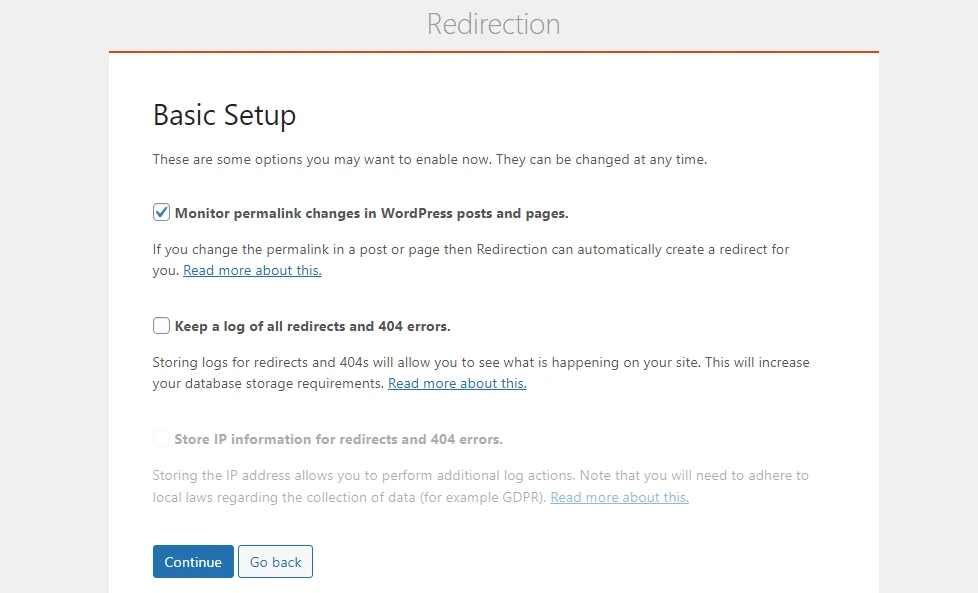
Una vez que haya completado la configuración, puede crear su primera redirección:
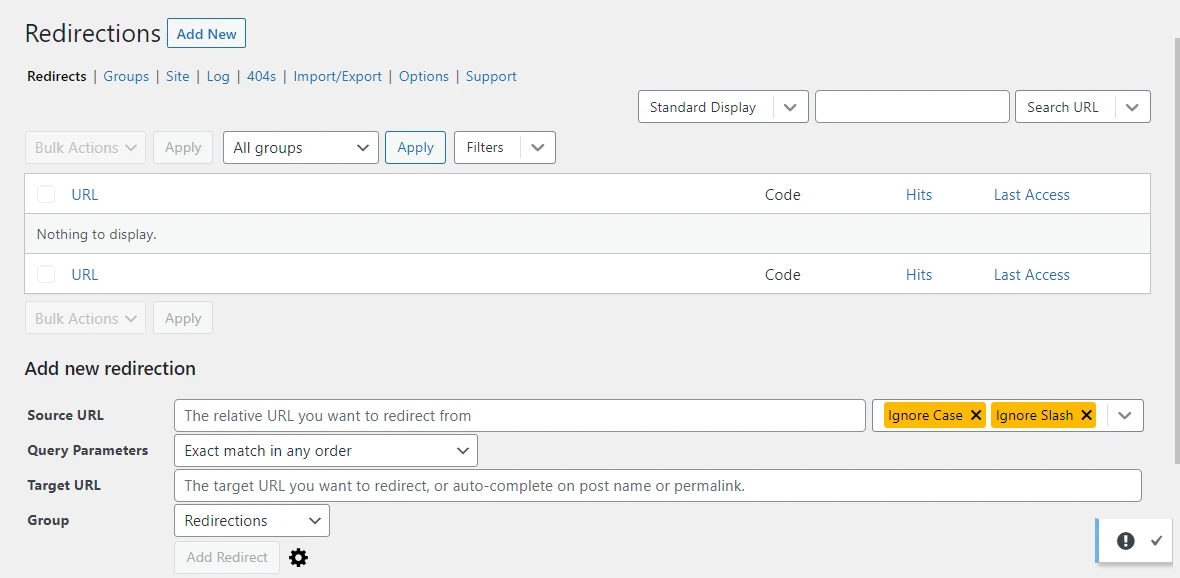
En el campo URL de origen , deberá ingresar el slug de la URL anterior. Por ejemplo, si el enlace es nuestrositioweb.com/quiénes-somos , el slug sería / quiénes-somos :
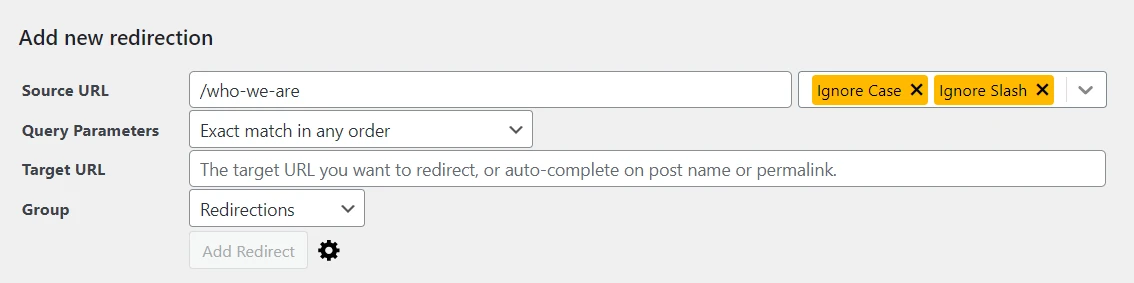
En el campo URL de destino , ingrese el slug de la nueva URL. Finalmente, haga clic en Agregar redireccionamiento :
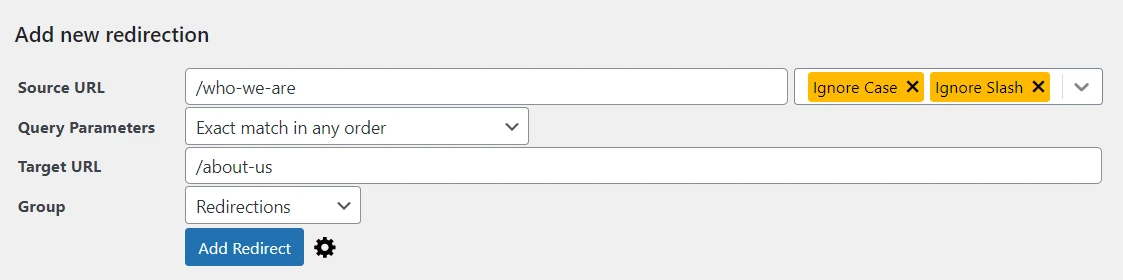
Esto se agregará a su lista de redirecciones:
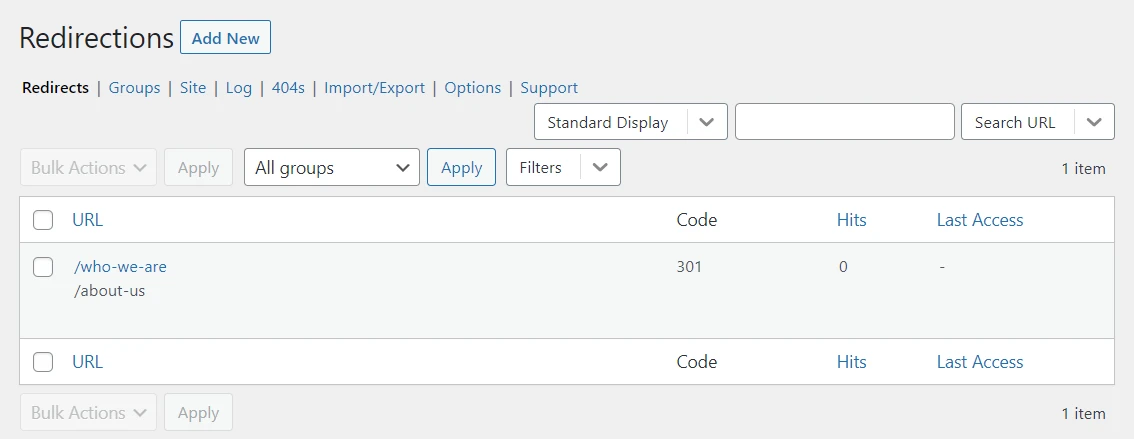
Eso es todo: ¡ahora los usuarios serán dirigidos a la nueva URL!

2. Utilice un complemento de SEO como Yoast SEO
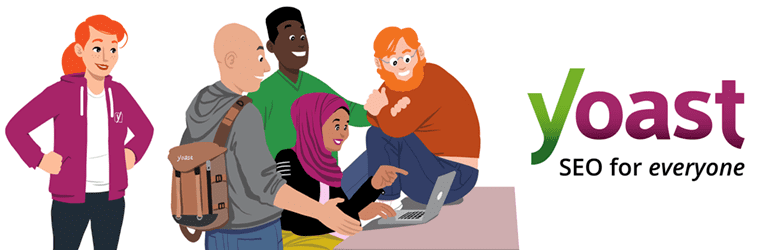 Yoast SEO
Yoast SEOVersión actual: 21.3
Última actualización: 3 de octubre de 2023
wordpress-seo.21.3.zip
Muchos complementos de SEO le permiten configurar redirecciones de WordPress. Si utiliza Yoast SEO, esta función está disponible con la versión premium.
Para configurar redirecciones en Yoast, navegue hasta Yoast SEO → Redirecciones . Luego, elija un tipo de redirección.
Yoast te ofrece las siguientes opciones:
- 301 Movido Permanentemente
- 302 encontrado
- 307 Redirección Temporal
- 410 Contenido eliminado
- 451 No disponible por razones legales
En el campo URL antigua , simplemente ingrese el slug del enlace que desea redirigir. Luego, ingresa el nuevo slug en el campo URL y presiona Agregar redireccionamiento .
3. Edite el archivo .htaccess ️
Este método solo debe intentarse si está familiarizado con el directorio raíz de su sitio o si se siente cómodo editando archivos de WordPress. Además, querrás hacer una copia de seguridad de tu sitio antes de continuar, en caso de que elimines accidentalmente un archivo.
Para editar su archivo .htaccess , necesitará acceder al directorio raíz de su sitio a través de un cliente de Protocolo de transferencia de archivos (FTP), como FileZilla. Alternativamente, puedes usar el Administrador de archivos en tu cuenta de hosting (lo cual probablemente sea más fácil).
El directorio raíz de su sitio probablemente tendrá la etiqueta public_html . Dentro de esta carpeta, encontrarás el archivo .htaccess :
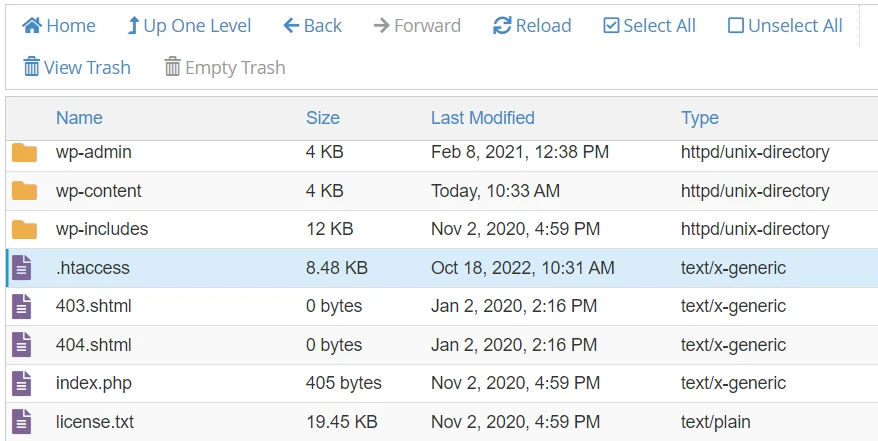
Haga clic derecho sobre él y seleccione Editar . Esto abrirá el archivo en un editor de texto. Aquí, deberás pegar el siguiente código:
Redirect 301 /old-page.html http://www.mysite.com/new-page.htmlPor supuesto, querrás reemplazar esas URL por las tuyas propias. Cuando esté listo, guarde los cambios y cierre el archivo.
Conclusión
Cuando mueves una página a una nueva URL, necesitarás configurar una redirección 301 (si es un cambio permanente) o una redirección 302/307 (si es temporal). De esta manera, cualquiera que visite el enlace antiguo será dirigido a la nueva página, evitando así errores 404 y manteniendo a los usuarios interesados. Además, las redirecciones de WordPress pueden ayudarle a preservar su clasificación en los resultados de los motores de búsqueda.
En resumen, aquí hay tres formas de crear redirecciones de WordPress:
- Instale el complemento de redirección. ️
- Utilice un complemento de SEO como Yoast.
- Edite el archivo .htaccess .
¿Tiene alguna pregunta sobre cómo configurar las redirecciones de WordPress? ¡Háganos saber en la sección de comentarios!
